如何查询局域网内全部电脑IP地址
发布时间:2017-03-12 15:38
相关话题
在局域网内查询在线主机的IP一般比较简单,但局域网内全部电脑的IP怎么才能够查到呢?下面是小编给大家整理的一些有关查询局域网内全部电脑IP地址的方法,希望对大家有帮助!
查询局域网内全部电脑IP地址的方法
点击屏幕左下角任务栏左边的“开始”菜单,选择“运行”命令:
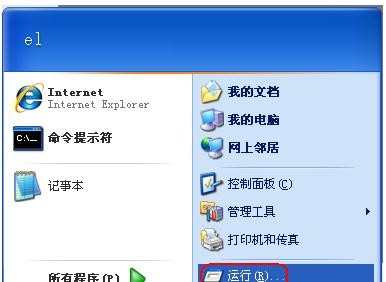
在弹出“的运行”对话框的文本输入框中直接输入“cmd”,单击“确定”按钮,打开黑色背景的DOS“命令提示符”窗口:
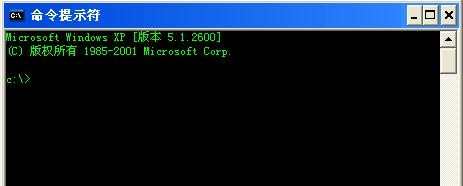
或者单“开始”按钮,选择“所有程序”,再选择“附件”,再从弹出的菜单中选择“命令提示符”,同样能打开“DOS命令提示符”窗口:
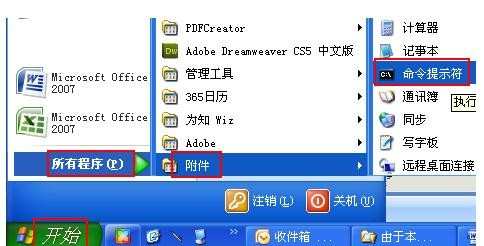
在DOS“命令提示符”窗口中输入“ipconfig /all”,同样可以查看本机的详细信息:
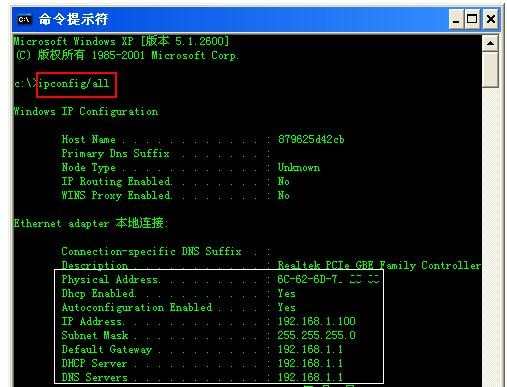
在该结果窗口中,具体显示了本机详细的计算机名称、MAC地址、DHCP、DNS、网关等详细内容。

如何查询局域网内全部电脑IP地址的评论条评论